Gebeurtenis-ID 521: Problemen oplossen met loggen in het beveiligingslogboek
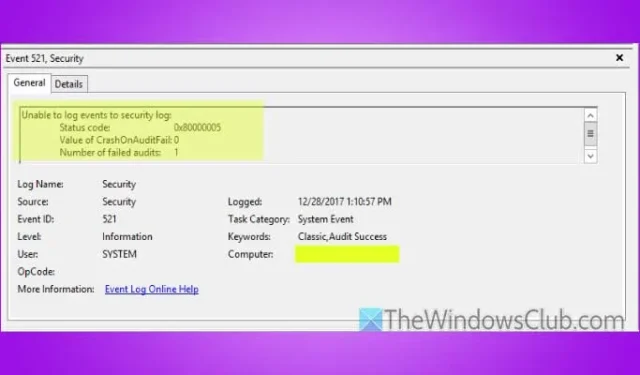
Als u een Event ID 521- fout tegenkomt, vergezeld van een bericht met de melding Kan gebeurtenissen niet registreren in het beveiligingslogboek op Windows Server , kunt u dit probleem oplossen door de maximale loggrootte aan te passen. Deze fout treedt doorgaans op wanneer de ingestelde maximale loggrootte lager is dan de minimaal vereiste waarden.
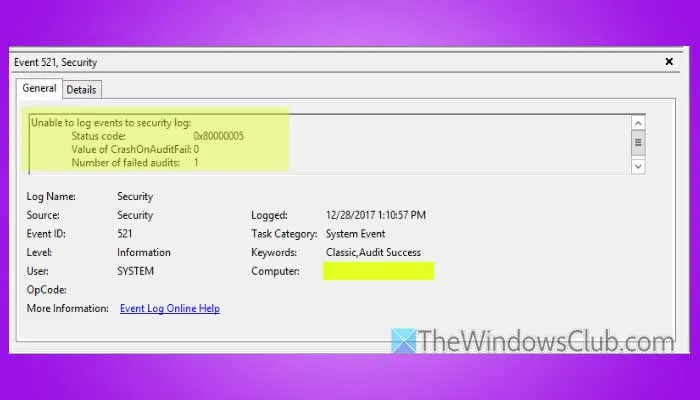
Om dit te corrigeren, hebt u twee opties om de maximale logboekgrootte te wijzigen: via de Logboeken of via de Group Policy Management Console (GPMC).
Gebeurtenis-ID 521, Gebeurtenissen kunnen niet worden vastgelegd in het beveiligingslogboek
Om het probleem met gebeurtenis-ID 521 met betrekking tot beveiligingslogboekgebeurtenissen op een Windows Server op te lossen, kunt u een van de volgende benaderingen volgen:
- Configureer de maximale loggrootte via Logboekviewer
- Configureer de maximale loggrootte via GPMC
Stappen om de maximale beveiligingslogboekgrootte in Windows Event Viewer aan te passen
1] De maximale loggrootte aanpassen met behulp van Event Viewer
Begin met het openen van de Event Viewer. U kunt event viewer in de zoekbalk op de taakbalk typen of de sneltoets Win+R gebruiken, vervolgens eventvwr typen en op Enter drukken.
Navigeer na het openen naar het gedeelte Windows-logboeken , klik met de rechtermuisknop op Beveiliging en selecteer Eigenschappen in het contextmenu.
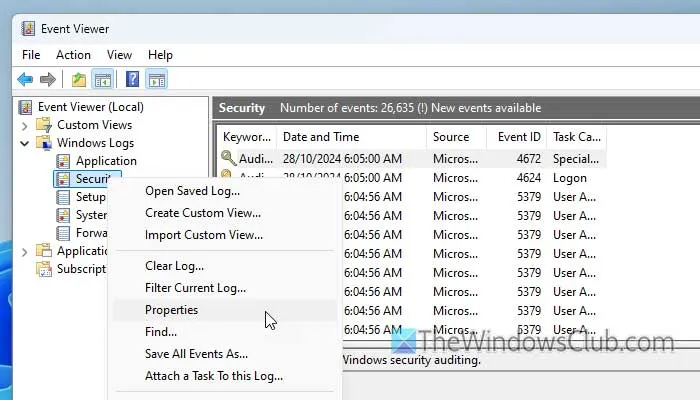
Zoek in het resulterende venster de optie Maximale loggrootte . Als deze is ingesteld op minder dan 10240 KB, wijzigt u deze naar 10240. Als deze al op 10240 staat, verhoogt u deze naar 20480.
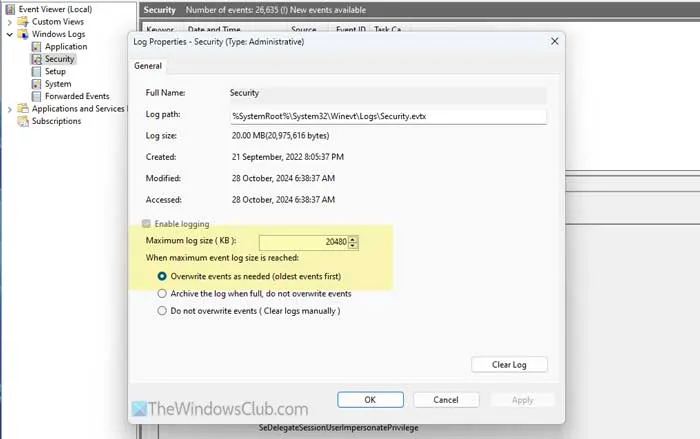
Zorg ervoor dat de optie voor het overschrijven van gebeurtenissen indien nodig is geselecteerd.
Klik ten slotte op de knop OK om uw wijzigingen toe te passen.
2] De maximale loggrootte aanpassen met GPMC
Om de maximale loggrootte in te stellen met behulp van de Group Policy Management Console, begint u met het openen ervan. Druk op Win+R , typ gpmc.msc en druk op Enter.
Selecteer Domeinen en kies vervolgens het domein waarmee uw computer verbinding maakt. Selecteer vervolgens Groepsbeleidsobjecten , klik met de rechtermuisknop op Standaarddomeincontrollerbeleid en kies Bewerken in het menu.
Navigeer via het volgende pad:
Computerconfiguratie > Beleid > Windows-instellingen > Gebeurtenislogboek
Hier ziet u een optie met de titel Maximale beveiligingsloggrootte . Stel deze waarde in op 10240. Als het al 10240 is, past u het aan naar 20480.
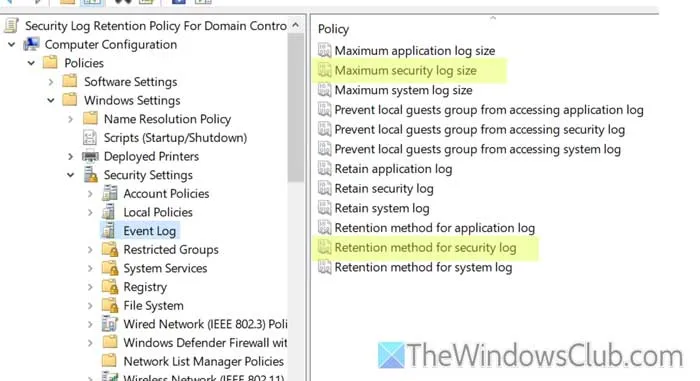
Zorg er vervolgens voor dat de Bewaarmethode voor het beveiligingslogboek is ingesteld op Gebeurtenissen overschrijven indien nodig .
Klik ten slotte op OK om uw instellingen op te slaan.
Deze stappen zouden het probleem moeten verhelpen. Als het probleem aanhoudt, kan het nodig zijn om Active Directory Domain Services opnieuw te installeren. Dit kan worden bereikt via Server Manager en Windows PowerShell. Hieronder vindt u een korte handleiding over het verwijderen en opnieuw installeren ervan als u niet bekend bent met de procedure.
Om Active Directory Domain Services te verwijderen, start u PowerShell met beheerdersrechten en voert u de volgende opdracht in:
get-help Uninstall-ADDSDomainController
Als u AD DS van een extra domeincontroller wilt verwijderen, gebruikt u in plaats daarvan deze opdracht:
Uninstall-ADDSDomainController
Als u liever Serverbeheer gebruikt, schakelt u het selectievakje Active Directory Domain Services uit op het tabblad Serverrollen verwijderen .
Er verschijnt een pop-up met de vraag of u extra rollen wilt verwijderen. Als dat niet het geval is, klikt u op OK .
Daarna kunt u het opnieuw installeren met PowerShell. Geef aan of u uw lokale of externe server wilt beheren. Voor een externe server moet u Remote Server Administration Tools installeren. Voor lokale installatie voert u de volgende opdracht uit:
Install-WindowsFeature -name AD-Domain-Services -IncludeManagementTools
Start hierna de AD DS Deployment Module met de opdracht:
Get-Command -Module ADDSDeployment
Voor meer details kunt u de beschikbare argumenten in de Help raadplegen.
Zodra u deze stappen hebt voltooid, zou uw probleem opgelost moeten zijn.
Hoe los ik gebeurtenis-ID 521 op?
Normaal gesproken treedt gebeurtenis-ID 521 op wanneer uw systeem de toegestane maximale loggrootte overschrijdt. Om dit aan te pakken, opent u de Event Viewer, navigeert u naar Windows Logs, klikt u met de rechtermuisknop op Security en selecteert u Properties. Wijzig de groottelimiet naar 10240 en klik op OK.
Welke gebeurtenis-ID’s zijn gekoppeld aan het wissen van beveiligingslogboeken?
De Event ID’s gerelateerd aan het wissen van beveiligingslogs zijn 1100 en 1102. U zult een van deze Event ID’s tegenkomen wanneer u een event log wist. Bijvoorbeeld, het bericht zal luiden: Event ID 1102: The audit log was cleared. Daarnaast zal het wissen van System Logs Event Code 104 tonen.



Geef een reactie